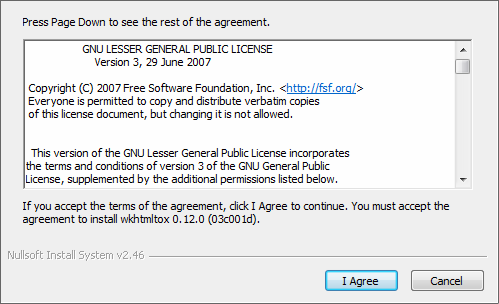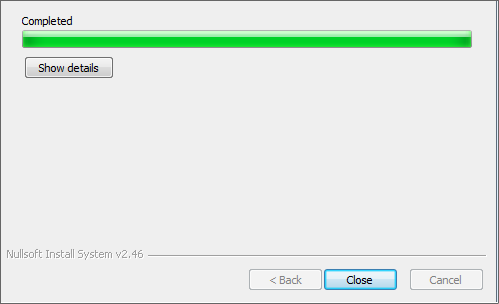wkhtmltopdf (Windows版)のインストール¶
IM-FormaDesigner for Accel PlatformでPDF出力機能をご利用いただくためには、 「wkhtmltopdf」をインストールする必要があります。
なお、intra-mart Accel Platformを分散環境で構築している場合には、各アプリケーションサーバにインストールする必要があります。
インストーラの入手¶
wkhtmltopdfのダウンロードページより、記載のバージョンの「wkhtmltopdf」のインストーラをダウンロードしてください。安定版の最新バージョンを選択してください。現在、特定のバージョンにおいて以下の事象が確認されています。
バージョン 既知の問題 コラム
コラム
出力するPDFファイルのレイアウトは、バージョンによって異なります。wkhtmltopdf 0.9.9:画像サイズに合わせ縮小して出力する。wkhtmltopdf 0.12.1:ある程度は画像サイズに合わせるが、改ページして出力する。出力するPDFファイルのレイアウトは、wkhtmltopdfのオプションで変更できます。設定方法は、「wkhtmltopdfのコマンドオプション 」を参照してください。